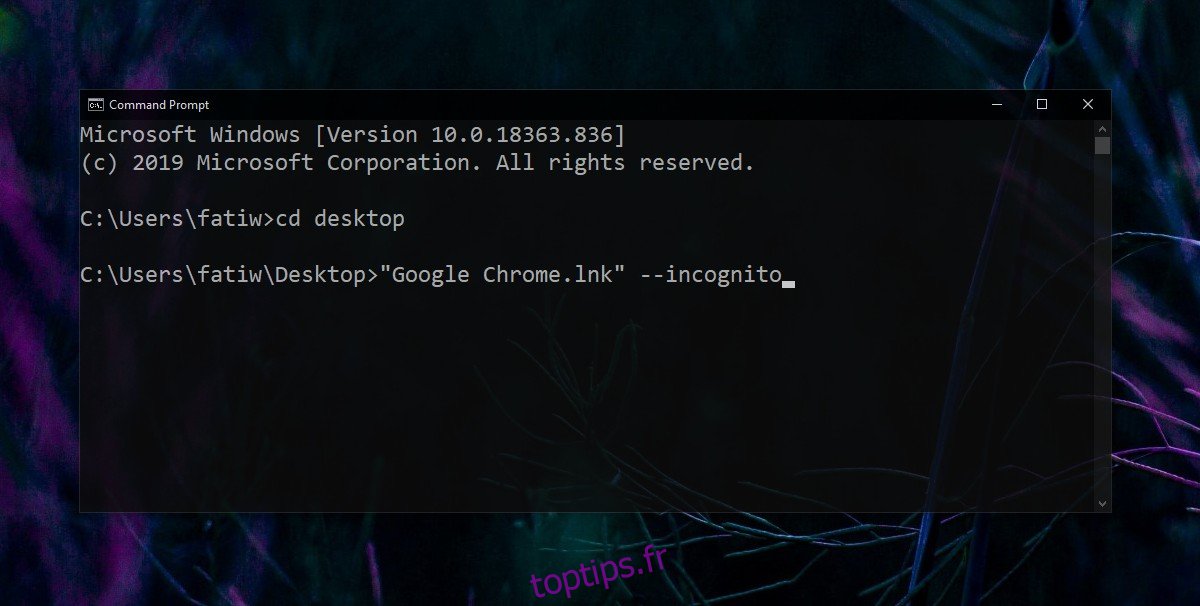Une instance d’application peut être modifiée lorsqu’elle est exécutée avec un commutateur de ligne de commande. Le commutateur indique à l’application de s’exécuter dans un état particulier ou de désactiver une certaine fonctionnalité lorsqu’elle s’exécute. Le changement n’est pas permanent et n’est soumis qu’à cette seule instance lorsque l’application est exécutée.
Table des matières
Commutateur de ligne de commande
Un commutateur de ligne de commande est essentiellement un argument envoyé à une application ou à un script. L’application ne doit pas nécessairement être une application de ligne de commande. Les applications de bureau GUI telles que Chrome peuvent également être utilisées avec des commutateurs de ligne de commande. En fait, les navigateurs sont l’une des applications de bureau les plus courantes à utiliser avec eux.
Pour exécuter une application avec un commutateur de ligne de commande, l’application elle-même doit les prendre en charge. Vous ne pouvez pas inventer un commutateur ou en utiliser un à partir d’une autre application. Il est strictement soumis à ce qu’une application fait et ne prend pas en charge.
Il existe deux façons d’utiliser un commutateur de ligne de commande sous Windows 10.
Utiliser le commutateur de ligne de commande – Invite de commandes
Pour utiliser un commutateur de ligne de commande à partir de l’invite de commandes, vous devez d’abord trouver le commutateur que vous utiliserez. Pour cela, nous allons utiliser Chrome comme exemple.
Ouvrez l’invite de commande.
Utilisez la commande cd pour vous déplacer vers le dossier avec le fichier EXE ou le raccourci vers l’application que vous souhaitez exécuter avec un commutateur
cd "path to EXE or shortcut"
Utilisez la syntaxe suivante pour ouvrir l’application avec le commutateur.
"app-name.exe" --Command-line-Switch
ou pour un raccourci vers une application;
"app-name.lnk" --Command-line-switch
Exemple
"Google Chrome.lnk" --incognito
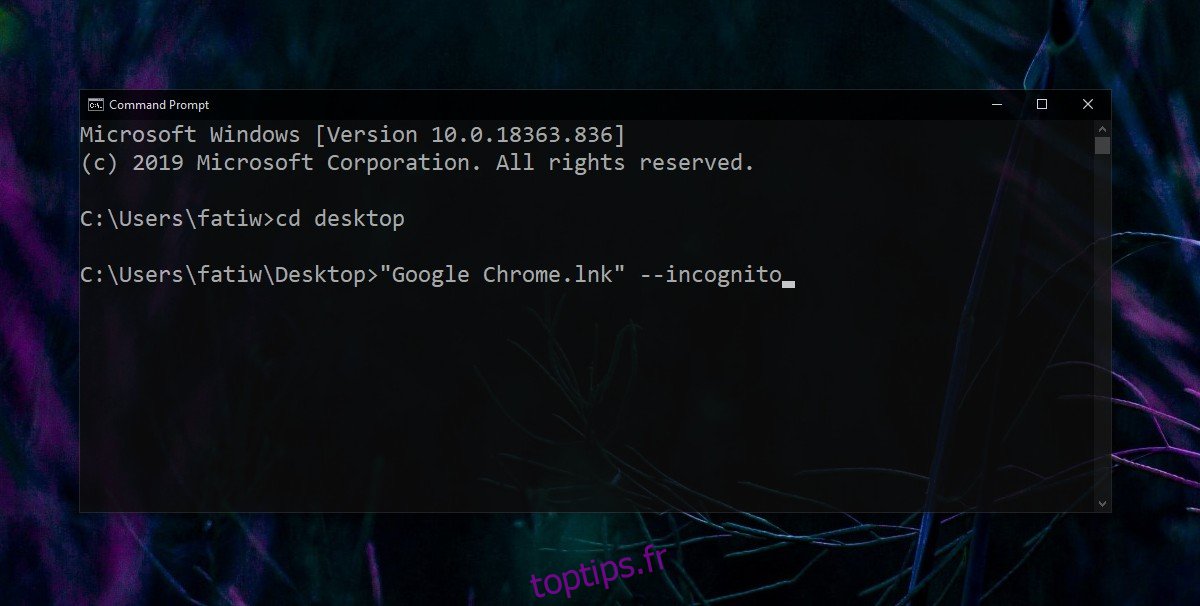
Utiliser le commutateur de ligne de commande – Raccourci
Le raccourci d’une application peut être modifié de sorte que lorsqu’il est utilisé pour ouvrir l’application, il s’exécute avec un argument de ligne de commande. Encore une fois, nous utilisons Chrome pour notre exemple.
Créez un raccourci vers l’application que vous souhaitez exécuter avec un commutateur de ligne de commande. Vous pouvez le faire glisser et le déposer sur le bureau à partir de la liste des applications dans le menu Démarrer ou cliquer dessus avec le bouton droit de la souris et sélectionner l’option de bureau dans le menu contextuel.
Une fois que vous avez un raccourci, cliquez dessus avec le bouton droit de la souris et sélectionnez Propriétés.
Accédez à l’onglet Raccourci et cliquez à l’intérieur du champ Cible.
À la toute fin du chemin dans le champ Cible, ajoutez un espace.
Ajoutez deux tirets et entrez le commutateur (voir l’exemple ci-dessous)
"C:Program Files (x86)GoogleChromeApplicationchrome.exe" --incognito
Cliquez sur Appliquer et fermez la fenêtre Propriétés.
Utilisez le raccourci pour ouvrir l’application et elle s’exécutera avec le commutateur de ligne de commande que vous avez ajouté.
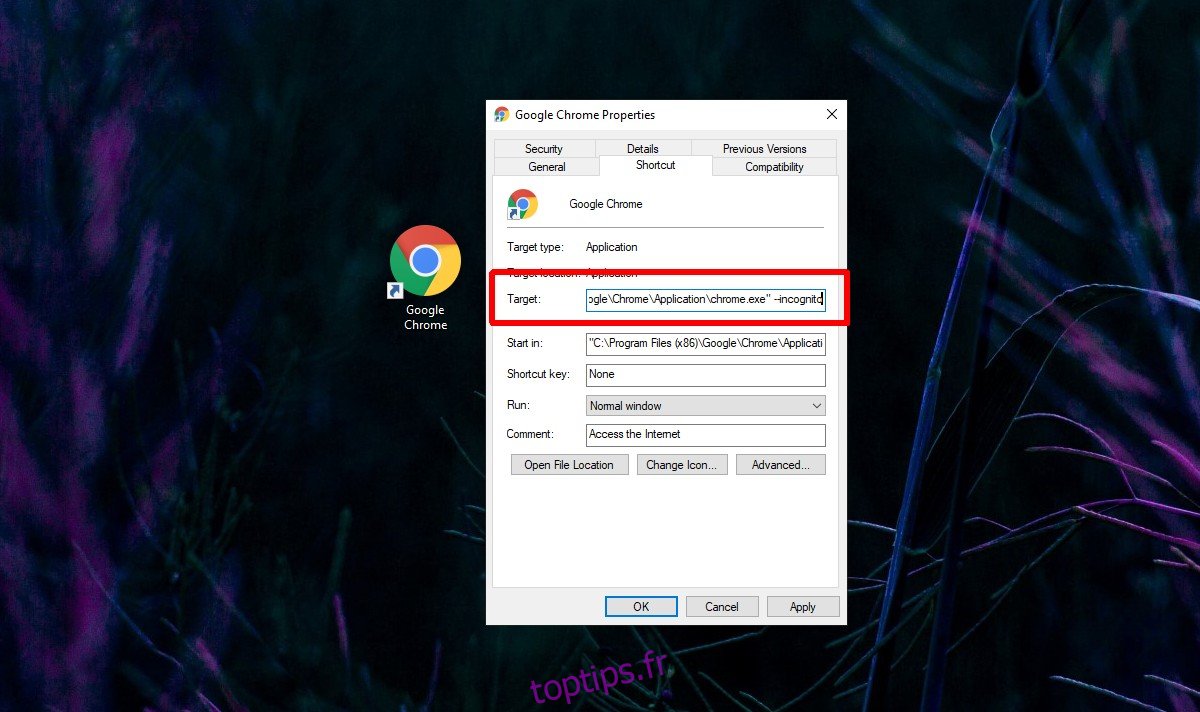
Conclusion
Un commutateur de ligne de commande est un moyen pratique de modifier le comportement d’une application sans la rendre permanente. Le commutateur ne modifie l’instance de l’application que pour la seule fois où elle est utilisée pour l’exécuter. Si vous utilisez la méthode de raccourci au lieu de la méthode d’invite de commandes, vous aurez toujours un moyen rapide d’exécuter l’application avec un commutateur sans avoir à le taper à chaque fois.
Vous pouvez utiliser le Gestionnaire des tâches pour voir si une application s’exécute avec un commutateur de ligne de commande.